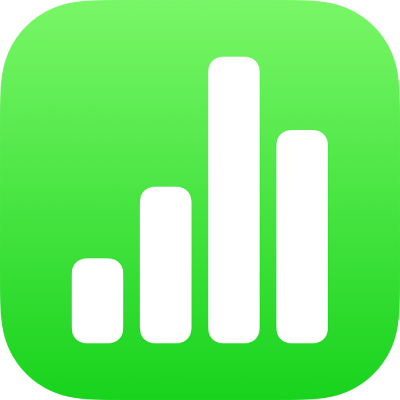
Öffnen einer Tabellenkalkulation in Numbers auf dem iPad
Du kannst Numbers-Tabellen öffnen, die auf dem iPad, in iCloud Drive, auf verbundenen Servern, auf Speicherlösungen anderer Anbieter und auf externen, an deinem iPad angeschlossenen Speichergeräten gesichert sind. Du kannst in Numbers auch Microsoft Excel-Tabellenkalkulationen (Dateien mit dem Suffix .xls oder .xlsx) und Textdateien mit begrenzter oder fester Breite importieren und in Numbers Änderungen daran vornehmen. Weitere Informationen findest du unter Importieren einer Excel- oder einer Textdatei in Numbers auf dem iPad.
Hinweis: Wenn du auf iCloud Drive eine Tabelle öffnest, wird sie automatisch auf dein Gerät geladen.
Vorhandene Tabellenkalkulation in Numbers öffnen
Öffne die App „Numbers“
 auf deinem iPad.
auf deinem iPad.Wenn bereits eine Tabellenkalkulation geöffnet ist, tippe auf
 oben links, um all deine Tabellenkalkulationen anzuzeigen.
oben links, um all deine Tabellenkalkulationen anzuzeigen.Tippe auf eine Miniatur, um eine Tabellenkalkulation zu öffnen.
Wird die Tabelle, die du öffnen möchtest, nicht angezeigt, versuche nach ihr zu suchen. Du kannst auch links oben auf den Link tippen, um die zuletzt benutzten Objekte oder einen anderen Ort zu durchsuchen. Weitere Informationen findest du unter Suchen einer Tabellenkalkulation in Numbers auf dem iPad.
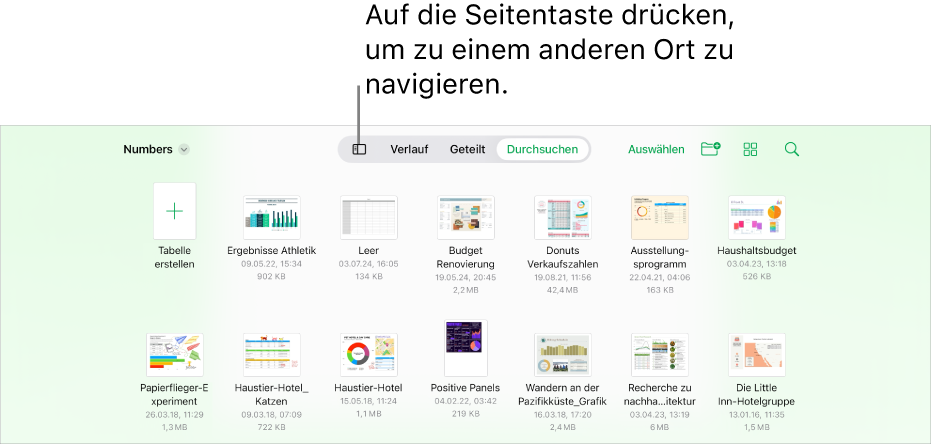
Es kann sein, dass du oben auf dem Bildschirm auf
 tippen musst, um Änderungen an der Tabellenkalkulation vorzunehmen.
tippen musst, um Änderungen an der Tabellenkalkulation vorzunehmen.Tabellenkalkulationen, die du von anderen Personen erhältst, werden unter Umständen in der Lesedarstellung geöffnet. In der Lesedarstellung kannst du Inhalte ansehen und grundlegende Aufgaben in der Tabellenkalkulation ausführen. Wenn du Änderungen vornehmen möchtest, musst du jedoch zur Bearbeitungsdarstellung wechseln. Wenn
 oben auf dem Bildschirm nicht zu sehen ist, befindet sich die Tabellenkalkulation bereits in der Bearbeitungsdarstellung. Weitere Informationen findest du unter Verhindern versehentlicher Änderungen in Numbers auf dem iPad.
oben auf dem Bildschirm nicht zu sehen ist, befindet sich die Tabellenkalkulation bereits in der Bearbeitungsdarstellung. Weitere Informationen findest du unter Verhindern versehentlicher Änderungen in Numbers auf dem iPad.
Wenn du eine Tabellenkalkulation öffnest, die Schriften verwendet, die du nicht hast, wird oben auf dem Blatt kurz eine entsprechende Mitteilung angezeigt. Wenn du die fehlende Schrift ersetzen möchtest, tippe auf die Mitteilung, tippe auf „Schriftwarnungen auflösen“ und dann auf „Auflösen“. Falls die Mitteilung nicht mehr angezeigt wird, tippe auf ![]() , tippe auf „Dokumentwarnungen anzeigen“, tippe auf „Schriftwarnungen auflösen“ und dann auf „Auflösen“.
, tippe auf „Dokumentwarnungen anzeigen“, tippe auf „Schriftwarnungen auflösen“ und dann auf „Auflösen“.
Um eine neue oder fehlende Schrift auf dem iPad zu installieren, lade sie im App Store. Eine Anleitung dazu findest du im iPad – Benutzerhandbuch.
Einige Vorlagen werden erst dann auf deinen Computer geladen, wenn du sie auswählst oder eine Tabellenkalkulation öffnest, in der sie verwendet werden. Wenn du eine langsame Verbindung hast oder offline bist, solange dies geschieht, werden die Bilder in der Tabellenkalkulation möglicherweise in einer niedrigeren Auflösung angezeigt, bis du wieder online bist oder die Vorlage vollständig geladen wurde.
